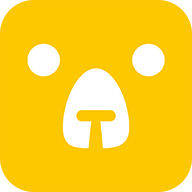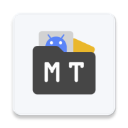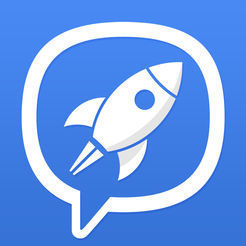打造专业标签:Word中的标签打印模板制作指南
如何用Word制作标签打印模板

在日常生活和工作中,我们经常需要打印各种类型的标签,比如地址标签、产品标签、文件夹标签等。使用Microsoft Word制作标签打印模板不仅方便快捷,而且可以根据需要自定义标签的内容和格式。以下是一份详细的指南,帮助你了解如何用Word制作标签打印模板。
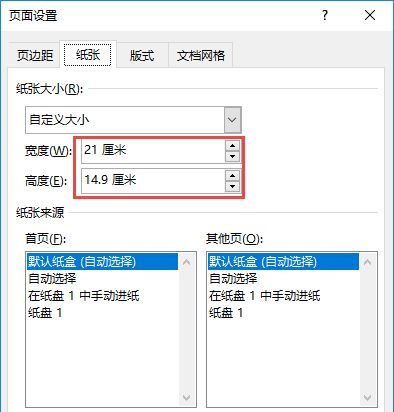
一、准备工作
1. 确定标签规格
在开始制作标签模板之前,首先要确定你需要使用的标签规格。常见的标签规格包括Avery等品牌的标签尺寸,也可以根据需要自定义尺寸。你可以通过查找标签产品的说明书或在线资源来获取准确的尺寸信息。
2. 打开Word文档
启动Microsoft Word,并打开一个新的文档。如果你已经有现成的文档,也可以在其中插入标签模板。
二、设置标签尺寸
1. 进入页面布局设置
在Word的菜单栏中,点击“布局”或“页面布局”(不同版本的Word界面可能略有不同),找到“纸张大小”选项。
2. 自定义纸张大小
由于标签尺寸通常不是标准的纸张大小,你需要点击“纸张大小”下拉菜单中的“其他纸张大小”选项,进入自定义纸张大小设置。
3. 输入标签尺寸
在自定义纸张大小设置窗口中,输入你所需的标签宽度和高度。确保单位是毫米或英寸,与你的标签规格一致。
4. 设置页边距
为了充分利用标签空间,你可能需要调整页边距。在“布局”或“页面布局”菜单中,找到“页边距”选项,选择“自定义页边距”,然后根据你的标签尺寸调整上、下、左、右的边距。
三、创建标签网格
1. 使用表格创建标签网格
在Word文档中,点击“插入”菜单,然后选择“表格”选项。在表格下拉菜单中,选择“插入表格”,或者直接绘制一个表格。
2. 设置表格行数和列数
根据你的标签规格,设置表格的行数和列数。例如,如果你使用的是每行4个、每列2个的标签,那么你需要创建一个4行2列的表格。
3. 调整表格大小
选中整个表格,然后拖动表格边缘的调整柄,使表格单元格的大小与你的标签尺寸相匹配。
4. 平均分布行和列
为了确保表格中的每个单元格大小一致,你可以右键点击表格中的任意位置,选择“表格属性”,然后在“行”和“列”选项卡中分别选择“指定高度”和“指定宽度”,并输入相应的值。此外,你还可以使用Word的“平均分布各行”和“平均分布各列”功能来调整表格大小。
四、设计标签内容
1. 输入文本
在表格的每个单元格中输入你需要打印的文本内容。你可以通过点击单元格并直接输入文本来完成这一操作。
2. 设置字体和样式
为了使标签内容清晰易读,你需要设置合适的字体、字号和样式。选中要设置的文本,然后在Word的“开始”菜单中找到字体、字号和样式选项进行调整。
3. 添加边框和背景
为了增强标签的视觉效果,你可以为表格单元格添加边框和背景。在“设计”选项卡下的“表格样式”组中,你可以找到边框和底纹选项,根据你的需要进行设置。
4. 插入图片或图形
如果需要在标签中插入图片或图形,可以点击“插入”菜单,然后选择“图片”或“形状”选项。将图片或图形插入到表格单元格中,并根据需要调整其大小和位置。
五、保存和打印标签模板
1. 保存模板
完成标签设计后,不要忘记保存你的模板。点击Word菜单栏中的“文件”选项,然后选择“另存为”。在弹出的保存对话框中,选择一个合适的位置保存你的标签模板,并为其命名。
2. 打印设置
在打印标签之前,你需要进行一些打印设置以确保打印效果符合预期。点击Word菜单栏中的“文件”选项,然后选择“打印”。在打印设置中,确保选择了正确的打印机和纸张大小(与你设置的标签尺寸一致)。此外,你还可以根据需要调整打印份数和打印顺序。
3. 打印预览和调整
在打印之前,建议先进行打印预览,检查标签的布局和内容是否符合要求。如果发现问题,可以返回文档进行修改和调整。确保一切正常后,点击“打印”按钮开始打印标签。
六、优化和自定义标签模板
1. 使用样式和主题
为了提高标签模板的专业性和一致性,你可以使用Word的样式和主题功能。在“开始”菜单中找到样式选项,创建和应用自定义样式。此外,你还可以从Word的内置主题中选择一个适合你的标签模板的主题。
2. 添加自动编号或条形码
如果你的标签需要包含自动编号或条形码,可以使用Word的“邮件合并”功能或第三方插件来实现。邮件合并功能允许你从数据源(如Excel表格)中导入数据,并自动填充到标签模板中。而一些第三方插件则提供了更强大的条形码生成功能。
3. 保护和共享模板
为了保护你的标签模板不被意外修改或删除,你可以将其设置为只读或加密。此外,你还可以将模板共享给团队中的其他成员,以便他们也能使用你的标签模板进行打印。
七、注意事项
在制作标签模板时,务必确保你的Word版本与打印机驱动程序兼容。如果遇到打印问题,请检查打印机设置和驱动程序更新。
为了避免浪费纸张和标签材料,建议在打印之前先进行打印预览和调整。
根据需要定期更新和维护你的标签模板,以确保其准确性和可用性。
通过以上步骤,你可以轻松地在Word中制作一个自定义的标签打印模板。无论是家庭使用还是商业应用,这个模板都能帮助你高效地打印各种类型的标签。
- 上一篇: S4赛季战争女神的天赋与符文配置
- 下一篇: 如何有效地练习五笔打字?
游戏攻略帮助你
更多+-
03/28
-
03/28
-
03/28
-
03/28
-
03/28